
در مقالات قبلی به توضیح دیگر قسمت های مربوط به این کنترل پنل پرداختیم، که علاوه بر لینک های جداگانه ی هر کدام که در انتهای این متن قرار داده شده است، می توانید با ورود به دانشنامه ، به صورت یکجا و کامل به تمامی مقالات دایرکت ادمین و دیگر کنترل پنل ها و همچنین مطالب آموزشی و مهم دیگر دسترسی داشته باشید.
اینبار قصد داریم در رابطه با دیتابیس دایرکت ادمین صحبت کنیم.
همانطور که می دانید، هر کنترل پنل قسمت مشخص و جداگانه ای برای دیتابیس دارد تا کاربر بتواند دیتابیس ایجاد، حذف و حتی آپلود نماید.
در دایرکت ادمین برای ایجاد دیتابیس، می بایست وارد سطح سوم یعنی سطح کاربر شوید (توضیح سطح های دایرکت ادمین در مقاله ی دایرکت ادمین چیست ؟ داده شده است) و همچنین نحوه تعریف کاربر نیز در مقالات قبلی توضیح داده شد.
بعد از ورود به سطح کاربر، در قسمت your accounts همانطور که در شکل زیر مشخص شده است ، می بایست وارد بخش MySQL Management شوید .
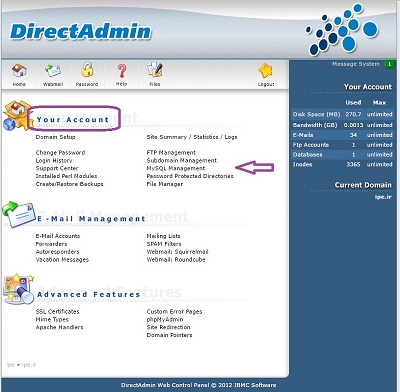
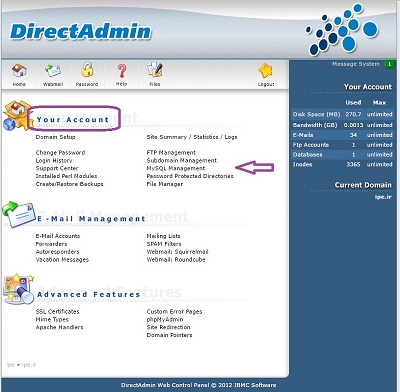
بعد از ورود به این بخش همانطور که در شکل دوم مشاهده می نمایید، با گزینه هایی مواجه خواهید شد
در این بخش، اولین گزینه ای که مشاهده می نمایید و می توان گفت کاربردی ترین گزینه است ، گزینه ی ساخت دیتابیس است create new database، که برای ساخت دیتابیس جدید وارد این قسمت شده
و ابتدا نامی برای دیتابیس خود انتخاب می نمایید سپس یوزری برای دیتابیس ساخته و برای آن پسووردی قرار می دهید (توجه نمایید که پسوورد generate شده و قوی برای آن قرار دهید) در نهایت نیز برروی گزینه ی create کلیک نموده تا دیتابیس شما ساخته شود.
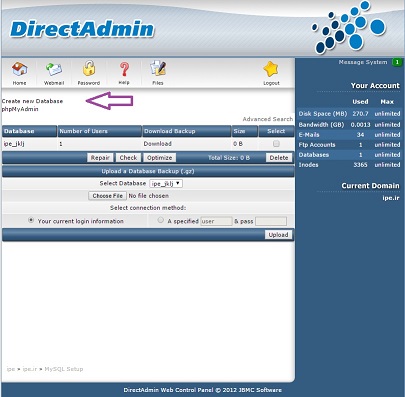
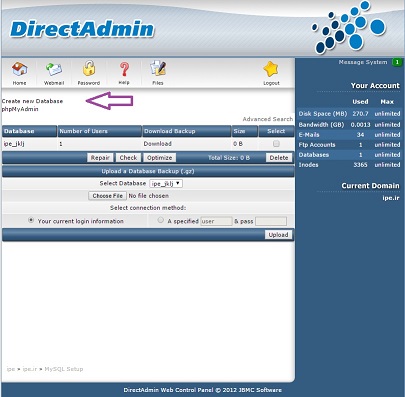
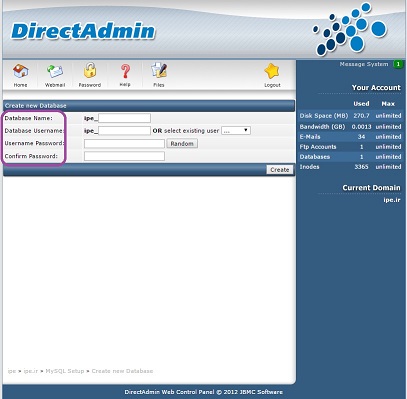
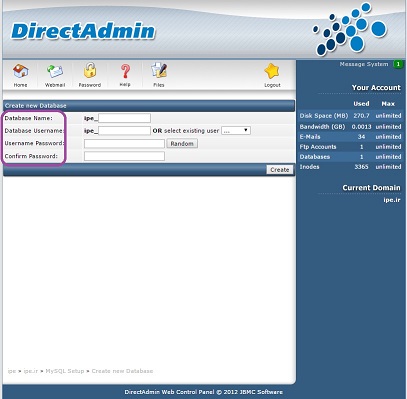
پس از ساخت دیتابیس به صفحه ی ابتدایی دیتابیس هدایت می شوید و در آن جا دیتابیسی که ایجاد نموده اید را ملاحظه خواهید کرد . که در زیر آن گزینه هایی از جمله پاک نمودن دیتابیس و غیره قرار داده شده است.
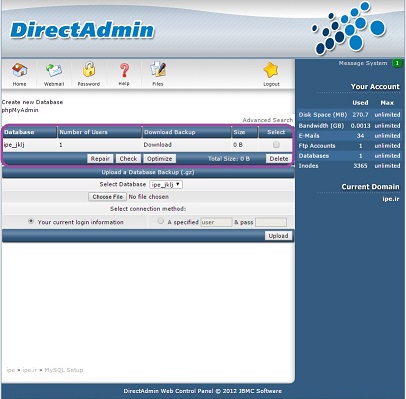
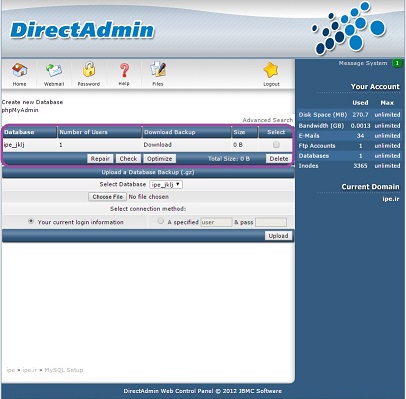
در این صفحه گزینه ی دیگری که توجه به آن مهم است ، PHPmyadmin می باشد
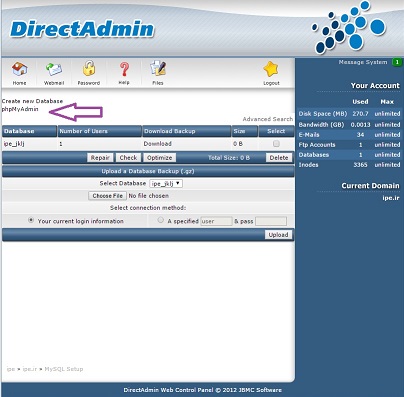
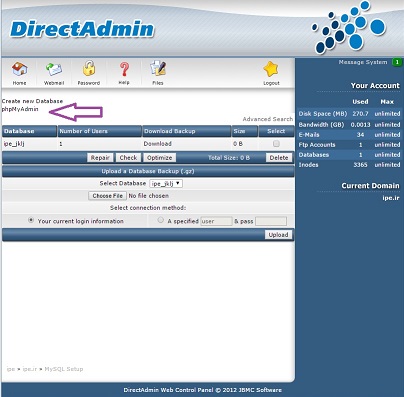
با ورود به این قسمت در ابتدا از شما یوزر و پسوورد می خواهد که می بایست یوزر و پسوورد دیتابیسی که ایجاد نموده اید را وارد نمایید.
PHPmyadmin به طور کلی به منظور مدیریت راحت تر و کلی دیتابیس ها می باشد ، و همچنین می توان دیتابیس آپلود نمود و یا حذف کرد و دیگر گزینه هایی که در این قسمت در اختیار کاربران قرار داده می شود . همچنین زمانی که مدیریت یا ایجاد تغییرات از قسمت دیتابیس مشکل می باشد و با ارور همراه است، از داخل PHPmyadmin می توان تغییرات را اعمال نمود.
ودر نهایت در آخرین قسمت مربوط به دیتابیس، بخش آپلود بک آپ دیتابیس را داریم که در صفحه اول دیتابیس قابل مشاهده است.
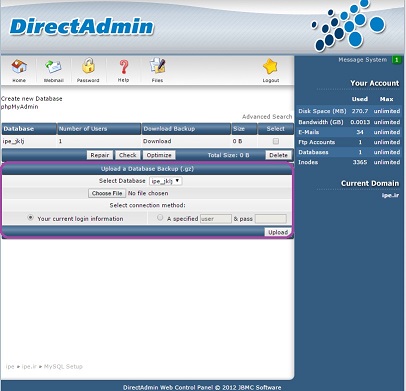
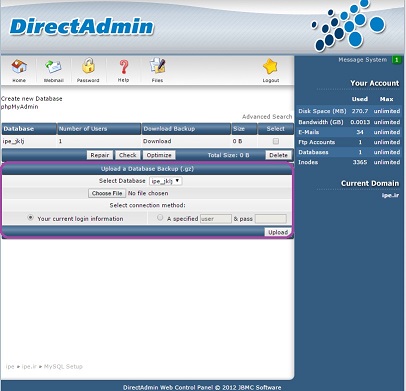
در این قسمت همانطور که در شکل مشاهده می نمایید، در صورتی که از دیتابیس خود بک آپی در اختیار دارید می توانید از طریق این بخش، آن را آپلود نمایید، بدین منظور دیتابیسی که ساخته اید را انتخاب می نمایید و سپس بک آپ خود را انتخاب نموده و در نهایت می توانید انتخاب نمایید که با کدام یوزر به دیتابیس متصل شوید و درآخر گزینه ی upload را زده تا بک آپ دیتابیس شما آپلود گردد.
توضیحات بخش دیتابیس نیز در اینجا به پایان رسید ، در مقالات بعدی، دیگر قسمت های مهم و کاربری را به طور جداگانه توضیح خواهیم داد.
پس با ما همراه باشید …
ما را در شبکه های اجتماعی دنبال کنید …
دیگر مقالات دایرکت ادمین
ترفند های ایمن سازی دایرکت ادمین





